Advertentie
Willen leren hoe een flashstation te coderen? Helaas kunt u de hele schijf niet met een wachtwoord beveiligen. Maar u kunt partities, mappen en archieven versleutelen.
Tenzij u wilt investeren in een gecodeerde flashdrive met hardwareversleuteling, kunt u freeware-toepassingen gebruiken om een vergelijkbaar niveau van USB-bescherming te bereiken.
Dit artikel vat de eenvoudigste manieren samen om bestanden en mappen op een USB-flashstation met een wachtwoord te beveiligen of te coderen.
1. Rohos Mini Drive: maak een gecodeerde partitie
Veel tools kunnen uw gegevens versleutelen en met een wachtwoord beveiligen. De meeste vereisen echter beheerdersrechten om op een bepaalde computer te kunnen draaien. Rohos Mini Drive werkt echter, ongeacht of u beheerdersrechten bezit op de doelcomputer.
De gratis editie kan een verborgen, gecodeerde en met een wachtwoord beveiligde partitie van maximaal 8 GB op uw USB-flashstation maken. De tool maakt gebruik van automatische on-the-fly encryptie met AES 256-bit sleutellengte.
Dankzij de draagbare Rohos-schijfbrowser, die u rechtstreeks op uw flashstation installeert, heeft u geen versleutelingsstuurprogramma's op het lokale systeem nodig. Vervolgens heeft u overal toegang tot de beveiligde gegevens.
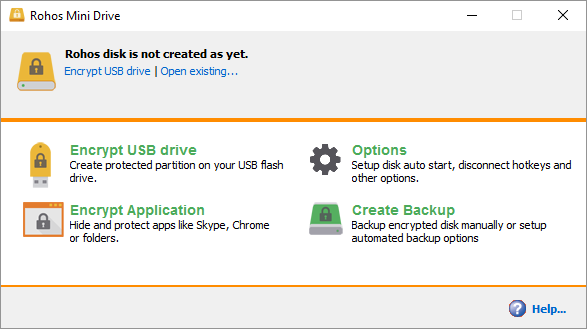
Klik Versleutel USB-station Selecteer in het startscherm van Rohos Mini Drive de schijf, geef een nieuw wachtwoord op en klik op Maak schijf. Hiermee wordt een met een wachtwoord beveiligde en gecodeerde container op uw externe schijf gemaakt.
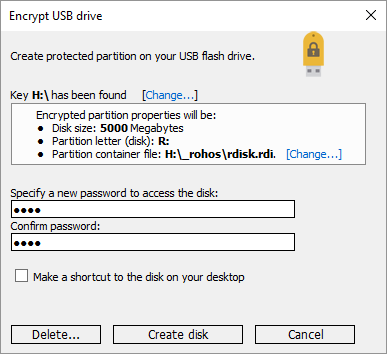
U kunt de beveiligde container openen door op te klikken Rohos Mini.exe pictogram in de hoofdmap van uw USB-stick. Na het invoeren van het wachtwoord, zal de Rohos-schijf worden gemount als een apart station en u kunt er toegang toe krijgen via Bestandsverkenner.
Om uw Rohos-partitie te sluiten, klikt u met de rechtermuisknop op het Rohos-pictogram in het systeemvak van de Windows-taakbalk en selecteert u Loskoppelen.

Downloaden:Rohos Mini Drive
2. VeraCrypt: codeer uw hele flashstation
VeraCrypt is de opvolger van TrueCrypt. Het wordt geleverd als een draagbare app die rechtstreeks vanaf uw flashstation werkt. VeraCrypt vereist beheerdersrechten om te werken. Het maakt gebruik van on-the-fly AES 256-bit encryptie. De gratis versie is beperkt tot schijfgroottes van 2 GB.
VeraCrypt-functies on-the-fly encryptie Hoe werkt versleuteling en is het echt veilig? Lees verder met behulp van meerdere verschillende versleutelingsalgoritmen, waaronder 256-bit AES, Serpent en TwoFish, evenals combinaties hiervan. Net als Rohos Mini Drive kan het een virtuele gecodeerde schijf maken die kan worden gemount als een echte schijf, maar je kunt ook hele partities of opslagapparaten versleutelen.
Download VeryCrypt Portable en installeer het op uw USB-station. Wanneer u de draagbare app start, worden alle beschikbare stationsletters weergegeven. Kies er een en klik op Maak volume. Dit zal de lancering van VeraCrypt Volume Creation Wizard.
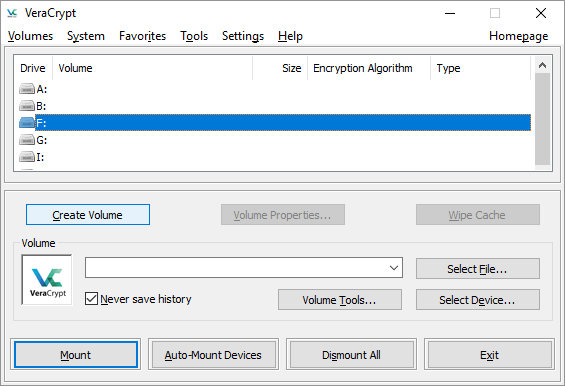
Selecteer om uw volledige USB-flashstation te versleutelen Versleutel een niet-systeempartitie / schijf en klik De volgende.
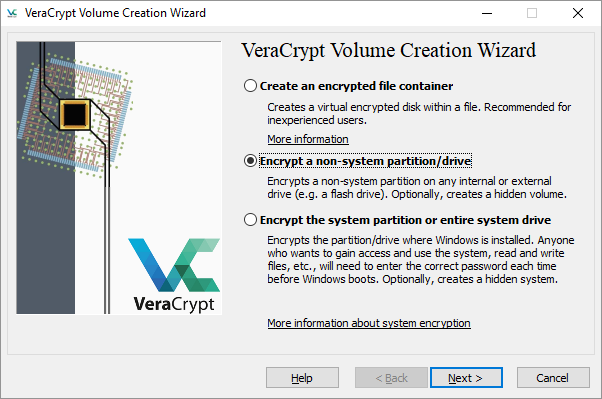
In de volgende stap kun je kiezen uit een Standaard of een Verborgen VeraCrypt-volume. Het gebruik van een verborgen volume verkleint het risico dat iemand u dwingt uw wachtwoord te onthullen. Merk op dat je moet formatteer het volledige USB-station Hoe een USB-drive te formatteren en waarom u dat zou moeten doenHet formatteren van een USB-drive is eenvoudig. In onze gids worden de gemakkelijkste en snelste manieren uitgelegd om een USB-drive op een Windows-computer te formatteren. Lees verder als je een Hidden VeraCrypt-volume wilt maken.
We gaan verder met de Standaard VeraCrypt-volume. Klik in het volgende venster op Selecteer apparaat, kies uw verwisselbare schijf, bevestig met OKen klik op De volgende.

Selecteer om de volledige USB-drive te versleutelen Versleutel partitie op zijn plaats en klik De volgende. VeryCrypt waarschuwt dat u een back-up van de gegevens moet maken voor het geval er iets misgaat tijdens het versleutelen.
Selecteer nu de Versleuteling en Hash-algoritme; je kunt gaan met de standaardinstellingen. Nu kunt u uw instellen Volume wachtwoord. In de volgende stap zullen uw willekeurige muisbewegingen de cryptografische sterkte van de codering bepalen.
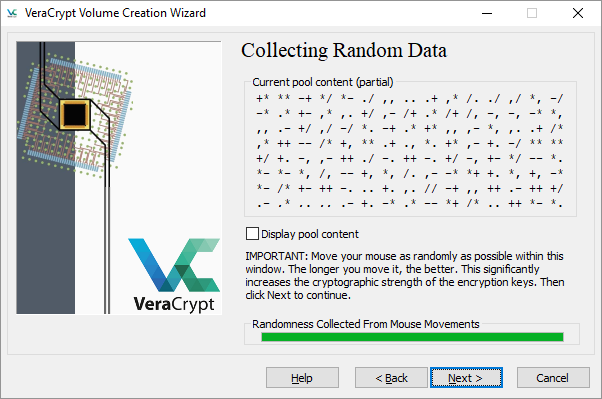
Kies nu uw Veegmodus; hoe meer doekjes, hoe veiliger. Klik in het laatste venster op Versleutel om de codering te starten.

Downloaden:VeraCrypt Portable
Opmerking: Een alternatief voor VeraCrypt Portable is Toekan, een draagbare app waarmee u uw bestanden kunt synchroniseren, back-uppen en beveiligen. Als je Windows 10 Professional, Business of Enterprise gebruikt, kun je ook gebruiken BitLocker om uw schijven te versleutelen.
3. SecurStick: Creëer een veilige zone op uw USB-drive
Deze tool is een product van het Duitse computertijdschrift c't. Het vereist geen installatie en werkt met Windows, Linux en Mac zonder beheerdersrechten. Om het in te stellen, moet u echter een EXE-bestand uitvoeren vanaf de flashdrive die u wilt coderen.
Om SecurStick in te stellen, download en pak je het ZIP-archief uit en kopieer je het EXE-bestand naar je USB-stick. Als u het EXE-bestand uitvoert, wordt een opdrachtprompt en een browservenster geopend. Voer een wachtwoord in en klik op Creëer om de veilige zone te installeren.
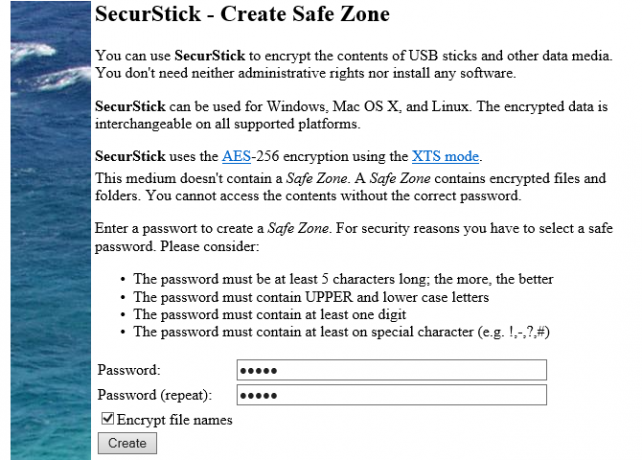
De volgende keer dat u het SecurStick EXE-bestand start, verschijnt er een inlogvenster. Door in te loggen wordt de veilige zone geactiveerd. Alle bestanden die u naar de SafeZone kopieert, worden automatisch versleuteld. Merk op dat het sluiten van het opdrachtpromptvenster uw veilige zonesessie zal sluiten.
De eenvoudigste manier om SecurStick volledig van uw flashdrive te verwijderen, is door de drive te formatteren.
Downloaden:SecurStick
Opmerking: Laat je niet afschrikken door de Duitse downloadpagina! De interface van de tool is volledig geport naar het Engels, zoals hierboven weergegeven.
4. Hoe u uw flashdrive op een Mac kunt versleutelen
Als je een Mac gebruikt, heb je geen tool van derden nodig om je USB-stick te versleutelen.
Eerst moet je de flashdrive formatteren met het HFS + -bestandssysteem van Apple. Merk op dat hiermee alle bestanden die erop zijn opgeslagen, worden verwijderd, wat betekent dat u er een back-up van moet maken. Van de Schijfhulpprogramma-app, kies uw flashstation en klik op Wissen. Geef in het pop-upvenster het bestandsformaat op, Mac OS Uitgebreid (journaled)en klik op Wissen rechtsonder om de schijf te formatteren.

Nu ben je klaar om een gecodeerde flashdrive te maken. Klik met de rechtermuisknop op de schijf in Finder en selecteer Versleutelen voeg een wachtwoord toe. Het proces start onmiddellijk en kan enkele minuten duren, afhankelijk van de grootte van je USB-stick. Binnenkort heb je een gecodeerde en met een wachtwoord beveiligde USB-drive.
5. Cryptsetup: codeer uw USB-drive op Linux
Cryptsetup is een gratis functie om cryptografische volumes in te stellen met AES 256-bit encryptie. Het is beschikbaar in de standaard Linux-repository.
Opmerking: U mag deze tool niet gebruiken als u van plan bent de gecodeerde bestanden buiten Linux te gebruiken. Bovendien vereist toegang tot uw gecodeerde flashdrive een Cryptsetup-installatie.
Om je USB-stick op Linux te versleutelen, moet je beide installeren Gnome-schijfhulpprogramma en Cryptsetup van sudo apt-get. Als u Ubuntu gebruikt, zou deze al moeten zijn geïnstalleerd. Start vervolgens Schijven Zoek vanaf het bureaublad naar uw flashstation en selecteer om het station of een enkele partitie te formatteren met de coderingsoptie.
Op dit moment kiest u ook een wachtwoord. Merk op dat u alle bestaande bestanden moet overschrijven.
Referentie:Cryptsetup
Als u Ubuntu Linux gebruikt, raadpleeg dan onze volledige gids voor bestands- en mapversleuteling Bestanden en mappen versleutelen in UbuntuWist je dat je je persoonlijke bestanden op Linux kunt beschermen door je bestanden en mappen te versleutelen? Hier leest u hoe u dat doet met Ubuntu en GnuPG. Lees verder .
Afzonderlijke bestanden opslaan met een wachtwoord
Zoals hierboven vermeld, kunt u uw volledige USB-stick niet veilig met een wachtwoord beveiligen zonder codering te gebruiken. Als u echter het tijdrovende coderingsproces voor hele mappen schuwt en een heel snelle manier nodig hebt om slechts een paar geselecteerde bestanden te beschermen, kunt u die eenvoudig opslaan met een USB-wachtwoord.
Bij veel programma's, waaronder Word en Excel, is dat mogelijk sla bestanden op met een wachtwoord.
Ga bijvoorbeeld in Word terwijl het document open is naar Bestand> Info, vouw het uit Document beveiligen menu en selecteer Versleutel met wachtwoord.

Voer nu uw wachtwoord in en bevestig het om uw document te beschermen.
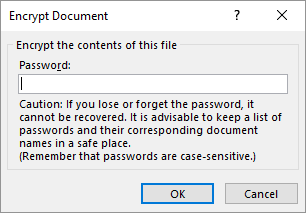
Sla tot slot uw document op en vergeet het wachtwoord niet.

Om PDF-bestanden met een wachtwoord te beveiligen op uw USB-flashstation, kunt u gebruiken PDFTK Builder, die ook als draagbare app wordt geleverd.
Hoe een met een wachtwoord beveiligd bestandsarchief te maken
Archiveer tools zoals 7-Zip kan ook uw bestanden versleutelen en met een wachtwoord beveiligen met AES-256.
Installeer en voer 7-Zip uit, klik met de rechtermuisknop op het bestand of de map op uw USB-station en selecteer 7-Zip> Toevoegen aan archief. Kies in het venster Toevoegen aan archief de Archiefformaat en voeg een wachtwoord toe. Klik OK om het archiverings- en versleutelingsproces te starten.

Downloaden:7-Zip
Uw persoonlijke bestanden, beveiligd en versleuteld
Nu weet u hoe u een flashstation (met een wachtwoord) op Windows, Mac en Linux kunt coderen. Je kan ook bescherm Windows-mappen. En heb je versleutelde uw smartphonegegevens nog? Als je hebt een paar reserve USB-sticks 7 Gebruik voor een USB-stick die u niet kendeU hebt USB-sticks gebruikt om bestanden tussen computers te transporteren en een back-up van bestanden te maken, maar u kunt nog veel meer doen met een USB-stick. Lees verder , je zou er iets nuttigs mee kunnen doen!
Tina schrijft al meer dan een decennium over consumententechnologie. Ze heeft een doctoraat in de natuurwetenschappen, een diploma uit Duitsland en een MSc uit Zweden. Haar analytische achtergrond heeft haar geholpen uit te blinken als technologiejournalist bij MakeUseOf, waar ze nu trefwoordonderzoek en -activiteiten beheert.